2. В открывшемся окне выберите и откройте документ. После этого выделите файл и нажмите на него ЛКМ. Из появившегося списка нажмите "Открыть карточку". Аналогично в окне задач.
3. После этого в открывшейся карточке документа перейдите в раздел "Версии".
4. В открывшемся окне отображается полная информация о версиях файла. Каждую версию можно открыть, нажав на "Открыть версию". По умолчанию последняя версия становится активной, то есть прикрепляется в документ/задачу, но с помощью выбора другой версии из списка и нажатия на кнопку "Сделать активной" можно это изменить. Далее кнопка  , которая помечает на удаление выбранную версию файла. Если вы хотите сравнить две версии, то выделите их с помощью Ctrl+ЛКМ и нажмите на кнопку "Показать отличия". Кнопка
, которая помечает на удаление выбранную версию файла. Если вы хотите сравнить две версии, то выделите их с помощью Ctrl+ЛКМ и нажмите на кнопку "Показать отличия". Кнопка  поможет вам сохранить в файл на компьютер выбранную версию. Кнопка
поможет вам сохранить в файл на компьютер выбранную версию. Кнопка 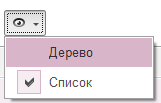 отвечает за вид версий файла - в виде списка или дерева.
отвечает за вид версий файла - в виде списка или дерева.
5. После нажатия кнопки "Показать отличия", откроется окно Microsoft Office Word.
1 - Область, в которой перечислены изменения.
2 - Сравниваемый документ, на котором синим цветом видны внесенные изменения.
3 - Исходный документ.
4 - Измененный документ.